
Google 소유의 동영상 플랫폼 인 YouTube 는 인터넷 사용자 의 거의 1/3 인 10 억 명 이상의 사용자를 보유하고 있습니다 . 친구, YouTube는 생명입니다!
우리는 사업을하고 있고 새로운 홍보 수단을 찾고 있기 때문에 또는 단순히 열정 중 하나를 발휘하고 싶기 때문에 YouTube 채널을 만드는 것은 항상 좋은 생각입니다. 따라서 오늘의 자습서 에서는 YouTube 채널을 만드는 방법을 단계별 로 살펴 보겠습니다. 마지막으로 작은 샘플 동영상도 업로드합니다. 거기 가자!
1 # YouTube에서 계정 만들기
채널을 열고 시작하는 데 가장 먼저 필요한 것은 Gmail 계정 입니다. Google 소유의 YouTube는 플랫폼에 로그인하기 위해 이메일 계정 @ gmail.com 만 요청합니다. 그렇게 쉽습니다.
PC에서 YouTube 채널을 만드는 방법
브라우저에서 YouTube에 액세스 하고 오른쪽 상단 가장자리 에있는 " 세션 시작 "버튼을 클릭합니다. 다음으로 이메일 계정과 Gmail 비밀번호로 로그인합니다.
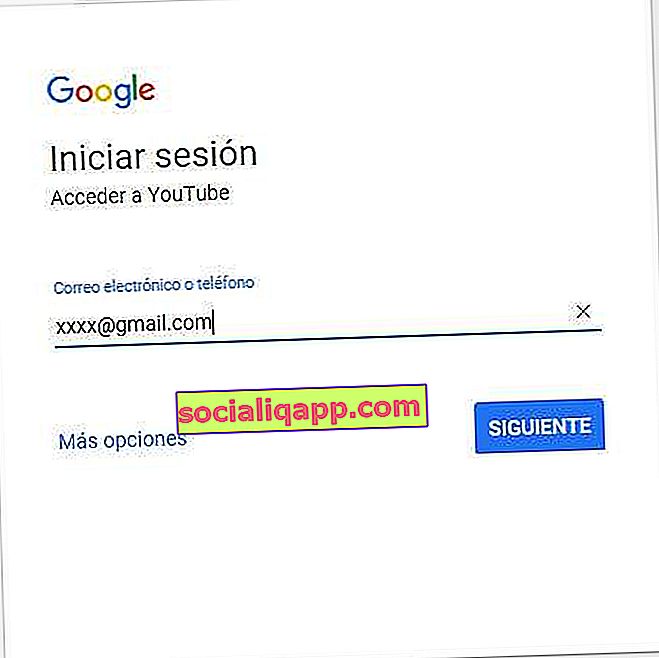
Gmail 계정이 없으면 새로 만들어야합니다. " 추가 옵션-> 계정 만들기 "를 클릭 하고 지침을 따르십시오. 몇 분 안에 완료 할 수있는 간단한 프로세스입니다.
YouTube에 들어가 세션이 시작되면 사용자 아이콘을 클릭하고 " 내 채널 "을 클릭합니다 . 가장 먼저 보게 될 것은 개인 채널 (이름과 성)을 만들 거나 브랜드 채널 (기본적으로 원하는 이름을 입력 ) 을 만들 도록 선택할 수있는 새 창입니다 .
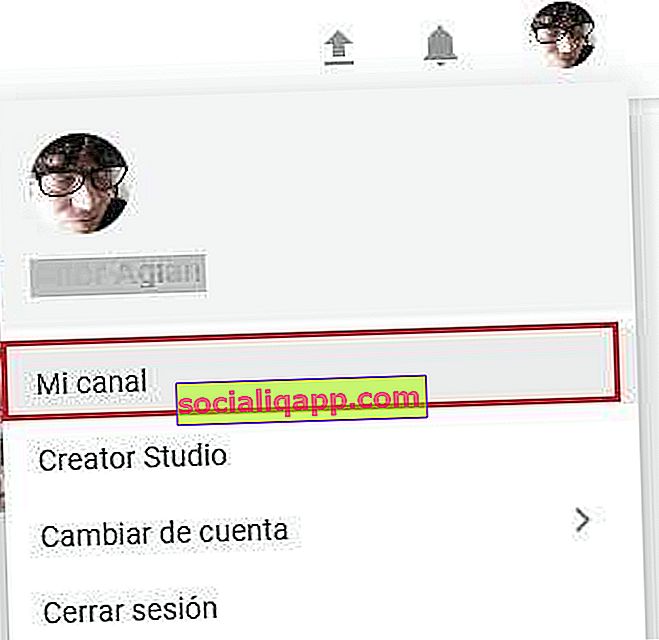
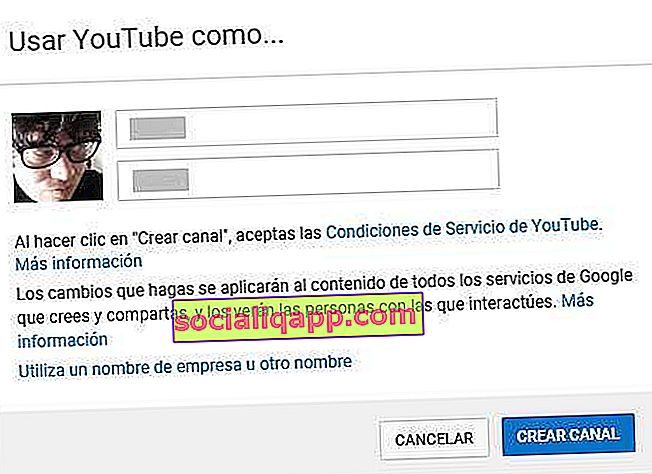
이 경우에는 제가 만들고있는 뮤직 비디오를 업로드 할 채널을 만들 것이므로 " 회사 이름 또는 다른 이름 사용 "을 클릭합니다 . 개인 채널을 만들려면 " 채널 만들기 "를 선택하면 됩니다. 음, 우리는 우리의 채널을 가동하고 있습니다!
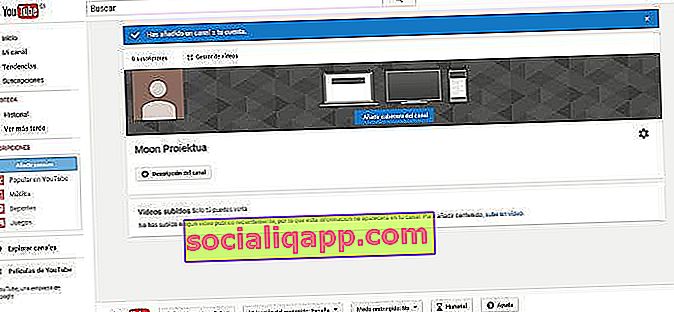
Android에서 YouTube 계정을 만드는 방법
모바일 또는 태블릿에서 YouTube 채널을 만드는 과정은 매우 간단합니다. Android의 경우 이미 단말기와 연결된 Gmail 계정이있을 가능성이 높으므로 (Android도 Google에서 가져온 것임을 기억하십시오) YouTube 앱에 들어가 '계정'섹션으로 스크롤하면됩니다.
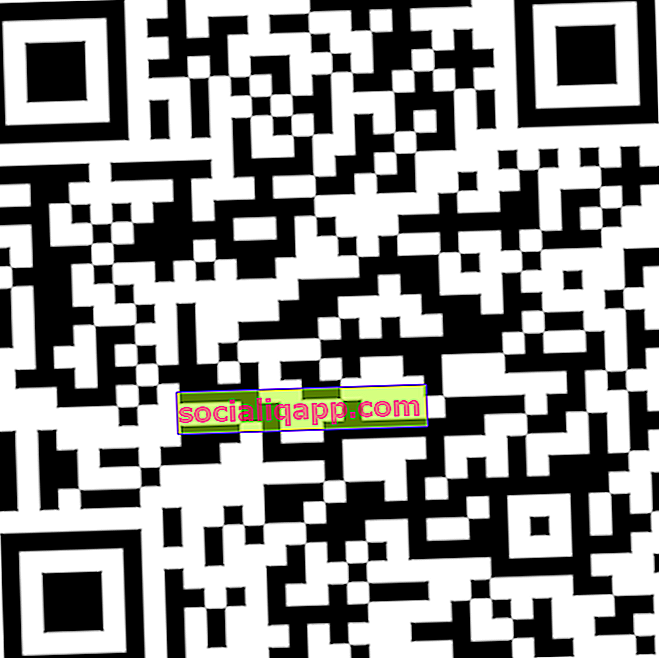
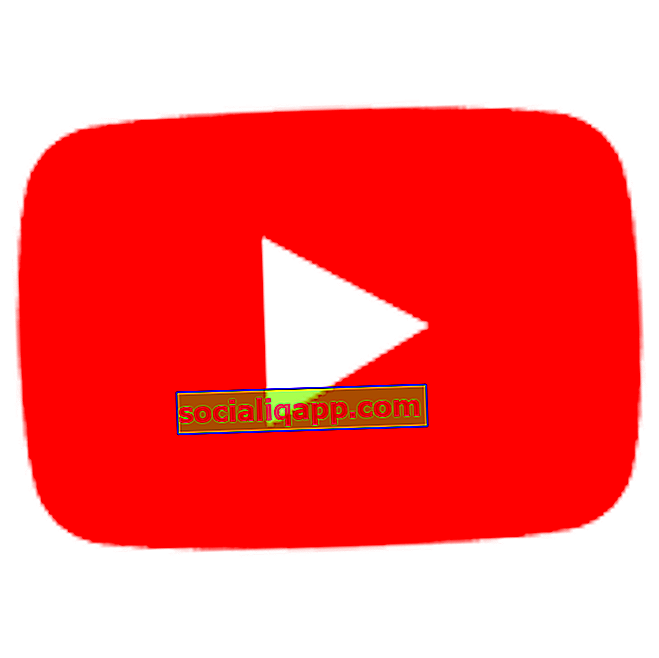 QR 코드 다운로드 YouTube 개발자 : Google LLC 가격 : 무료
QR 코드 다운로드 YouTube 개발자 : Google LLC 가격 : 무료 그런 다음 사용자 아이콘 바로 아래에있는 드롭 다운을 클릭하고 " 내 채널 "을 선택 합니다.
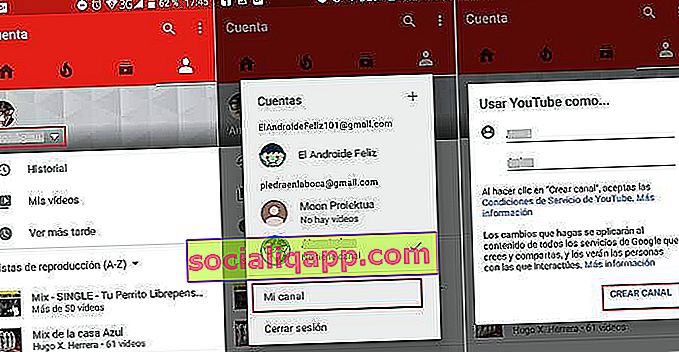
웹 버전에서와 같이 " 채널 생성 " 옵션을 클릭하여 채널을 생성 할 수 있습니다 .
2 # 채널 구성 및 개인화
이제 YouTube 채널을 만들었 으므로 정보, 텍스트 및 이미지 로 개인화 할 차례 입니다.
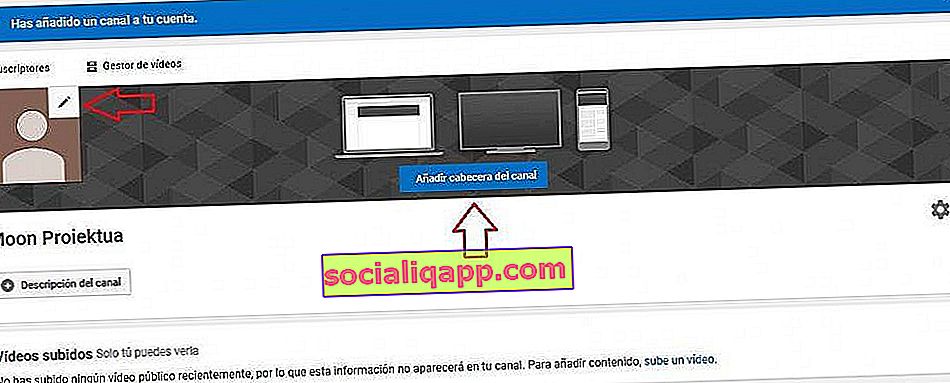
채널 헤더 및 아이콘 크기
YouTube 채널에 들어갈 때 가장 눈에 띄는 것은 채널의 헤더 또는 배너입니다. 채널에 개성을 부여하려면 아이콘을 추가하고 독특한 터치를 제공하는 배너를 만들어야합니다 ( " 채널 헤더 추가 "에서 미리 정의 된 이미지를 변경할 수 있음 ).

헤더가 모든 유형의 기기에서 잘 보이도록 YouTube는 2560 × 1440 픽셀 크기의 이미지를 업로드 할 것을 권장합니다 .
- 최소 업로드 크기 : 2048 × 1152 픽셀.
- 텍스트 및 로고에 대한 최소 보안 영역 : 1546 × 423 픽셀. 이미지가이 치수를 초과하면 일부 장치 또는 디스플레이 모드에서 잘릴 수 있습니다.
- 최대 너비 : 2560 × 423 픽셀. 이렇게하면 화면 크기에 관계없이 보안 영역이 항상 표시됩니다. 채널 레이아웃의 각 측면에있는 영역은 브라우저 크기에 따라 표시되거나 표시되지 않습니다.
- 파일 크기 : 4MB 이하를 권장합니다.
이것은 이미 다른 것 같습니다. 이제 채널 이미지가 생겼으므로 사람들이 YouTube의이 코너에서 무엇을 찾을 수 있는지 알 수 있도록 정보를 추가해야합니다.
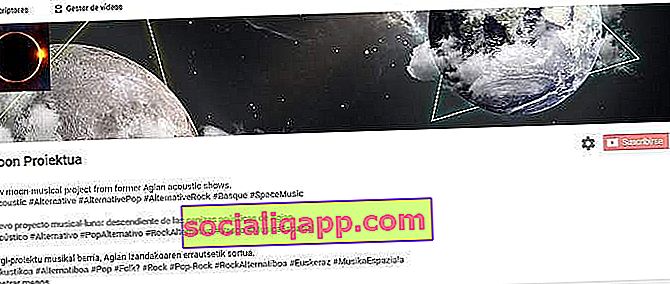
중대한! 설명과 링크를 잊지 마세요
헤더 바로 아래에 " 채널 설명 "버튼이 있습니다. 여기에서 채널에 대한 작은 설명 텍스트를 작성합니다 (Android에서 사용자 옆에있는 휠의 아이콘을 클릭합니다).
사람들이 YouTube에서 우리를 찾기를 바라는 모든 키워드를 추가하는 것이 중요합니다. 예를 들어 채널이 음악인 경우 노래의 모든 스타일, 장르 및 영향 등을 포함해야합니다.
즐겨 찾는 웹 사이트와 소셜 미디어 에 대한 링크를 추가 할 수있는 좋은 장소이기도합니다 .
3 # YouTube에 첫 번째 동영상 업로드
이제 전체 시나리오가 준비되었으므로 동영상을 업로드하기 만하면됩니다. 최소한의 정교한 동영상을 만들고 싶다면 훌륭한 편집자가 필요합니다. YouTube 사용자가 가장 많이 사용하는 것 중 일부는 Sony Vegas 및 After Effects 이지만 시작 하기에 나쁘지 않은 간단하고 무료 동영상 편집기 인 OpenShot 과 같은보다 실용적인 것으로 시작할 수 있습니다.
업로드 할 동영상을 준비했으면 YouTube 왼쪽 상단의 사용자 옆 에있는 " 업로드 " 아이콘을 클릭하기 만하면 됩니다.
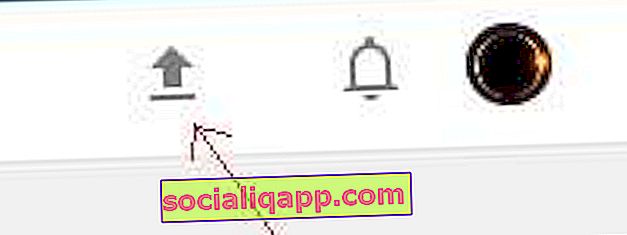
Android에서는 카메라 아이콘 을 클릭하여 모바일 카메라로 동영상을 업로드하고 녹화 할 수 있습니다 . 단말기에 저장된 동영상 을 업로드 하거나 현재 동영상을 녹화 및 업로드 할 수있는 새 화면에 액세스합니다 .
동영상이 YouTube에 업로드되기 시작하면 게시하기 전에 동영상에 대한 정보를 포함해야합니다.
- 제목 : 비디오 제목.
- 설명 : 방금 업로드 한 콘텐츠에서 찾을 내용에 대한 설명입니다.
- 태그 : 비디오를 식별하고 태그를 지정하는 태그입니다.
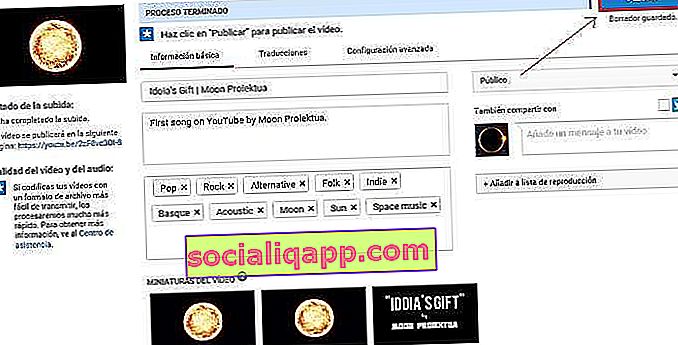
아! 모든 사람이 채널에 업로드하는 콘텐츠를 볼 수 있도록 동영상을 " 공개 " 로 표시하는 것을 잊지 마십시오 .
마지막으로 " 고급 설정 "탭 에서 비디오 카테고리 (음악, 스포츠, 게임 등)를 선택합니다. 모든 준비가 완료되면« 게시 « 를 클릭하기 만하면 됩니다. 만세, 우리는 이미 첫 번째 비디오를 YouTube에 업로드했습니다!
당신이 있습니까 전보가 설치되어 있습니까? 채널에서 매일 최고의 게시물을 받아 보세요 . 또는 원하는 경우 Facebook 페이지 에서 모든 것을 찾아보세요 .